Verschlüsselte Signal Backups automatisch in Deiner Nextcloud sichern
Aufgrund der neuen Nutzungsbedingungen von Whatsapp sind viele Nutzer zum Signal Messenger gewechselt. Signal legt sehr großen Wert auf Privatsphäre und nutzt daher, im Gegensatz zu anderen Messengern, keine Cloud um Deine Gespräche zu speichern. Mithilfe der Nextcloud-App für Android lassen sich aber ganz einfach Backups Deiner Unterhaltungen in Nextcloud sichern. Solltest Du einmal Dein Android-Smartphone wechseln oder verlieren, lassen sich Deine Chat-Verläufe so wiederherstellen.
Signal bringt von Haus aus bereits eine Backup-Funktion mit die täglich ein Backup anfertigt. Diese bietet aber keine Anbindung an Cloud-Dienste und erlaubt nur das Erstellen von Backups auf Deinem Endgerät. Hier kommt nun Nextcloud ins Spiel. Mit der in der Nextcloud-App integrierten Funktion “Automatisches Hochladen”, die auch für die automatische Sicherung deiner Fotos genutzt werden kann, kannst Du auch ganz einfach Deine Signal Backups in Deiner Nextcloud speichern. In den folgenden Schritten zeigen wir Dir wie Du Signal und Nextcloud für die automatischen Backups einrichtest.
Automatische Backups in Signal aktivieren
- Öffne Signal und gehe zu “Einstellungen” –> “Unterhaltungen” –> “Unterhaltungen sichern”. Tippe nun auf den Button “Einschalten”.
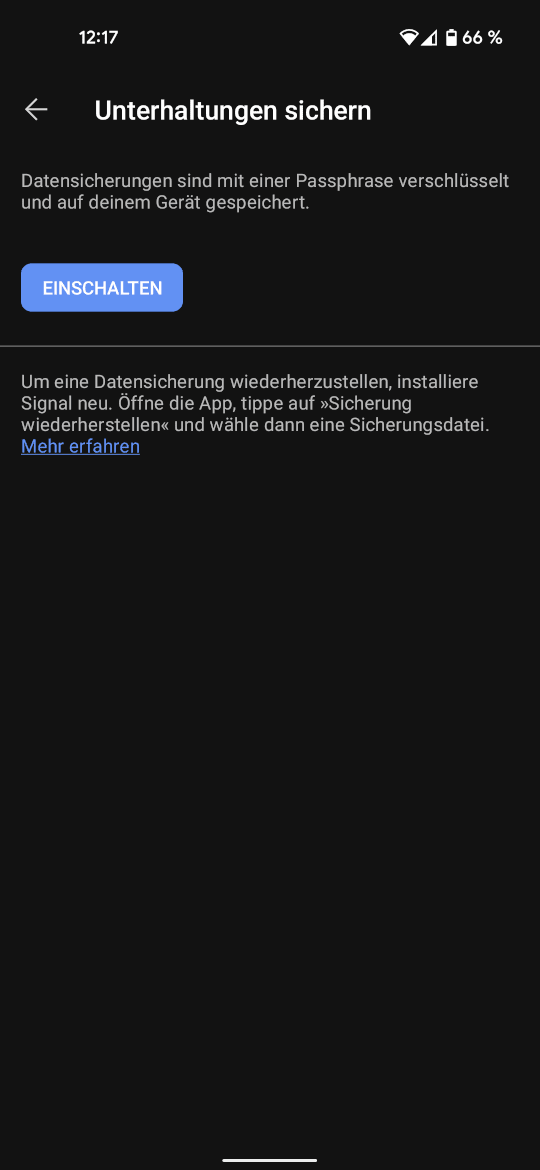
- In dem Popup gibst Du nun den Ordner an in dem die Backups gespeichert werden sollen und erlaubst der Signal-App auf Deine Dateien zuzugreifen.
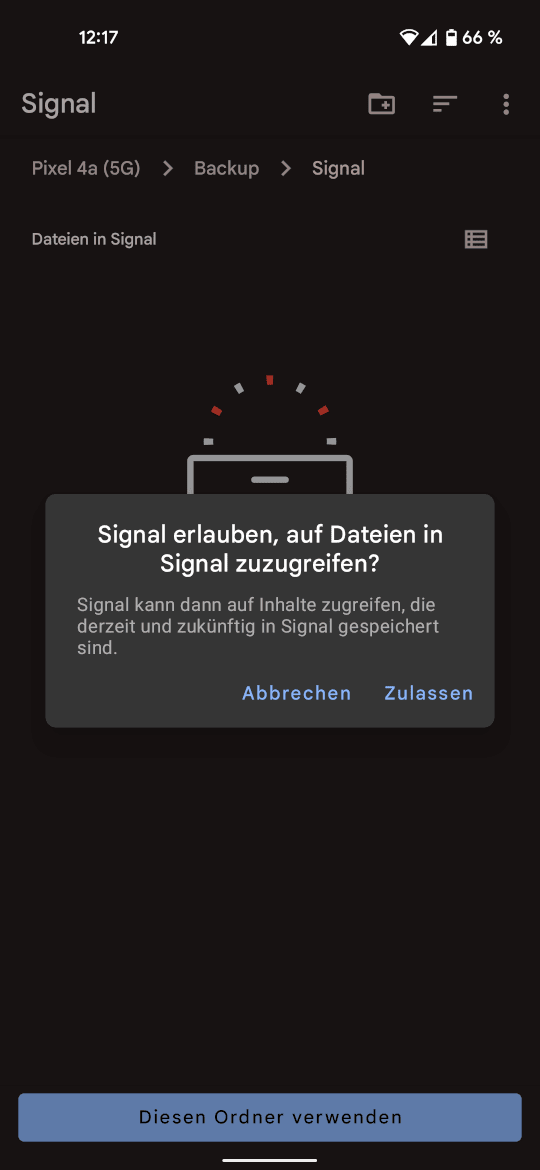
- Anschließend kopierst Du die Passphrase, mit der Deine Backups verschlüsselt werden, in die Zwischenablage.

- Bestätige nun dass Du die Passphrase notiert hast und tippe auf “Sicherung aktivieren” um die Einrichtung abzuschließen.
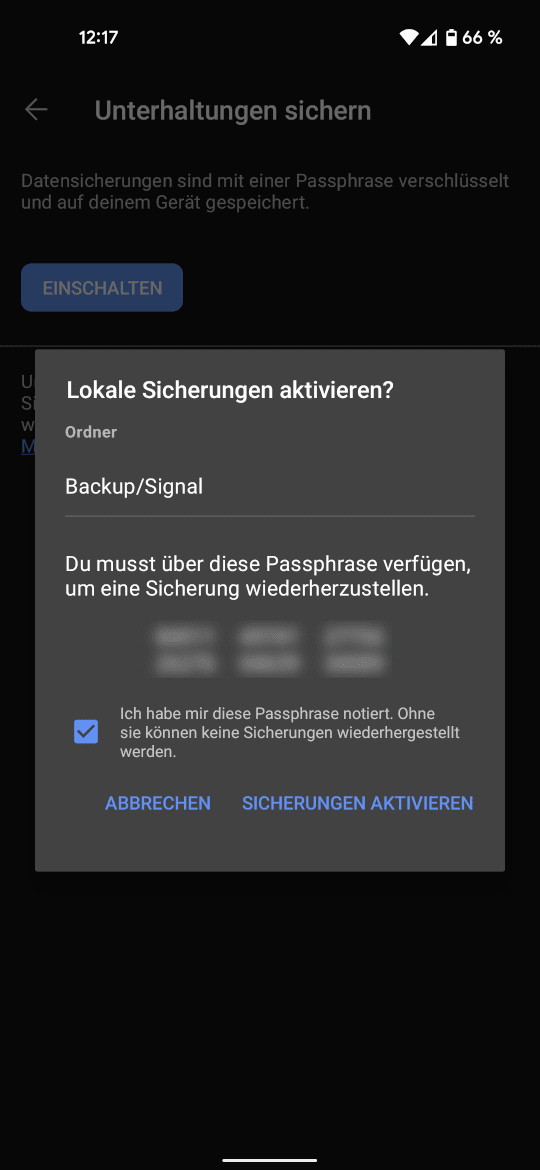
- Die Passphrase für Deine Signal-Backups sicherst Du nun am besten in einem Passwort-Manager wie z.B. Keepass, Nextcloud Passwords oder Bitwarden.
Automatischen Upload in Nextcloud konfigurieren
- Öffne die Nextcloud App und gehe zu “Einstellungen” –> “Automatisches Hochladen”
- In dem Kontext-Menü (Drei-Punkte-Menü) wählst Du nun “Erstellen Sie einen eigenen Ordner”
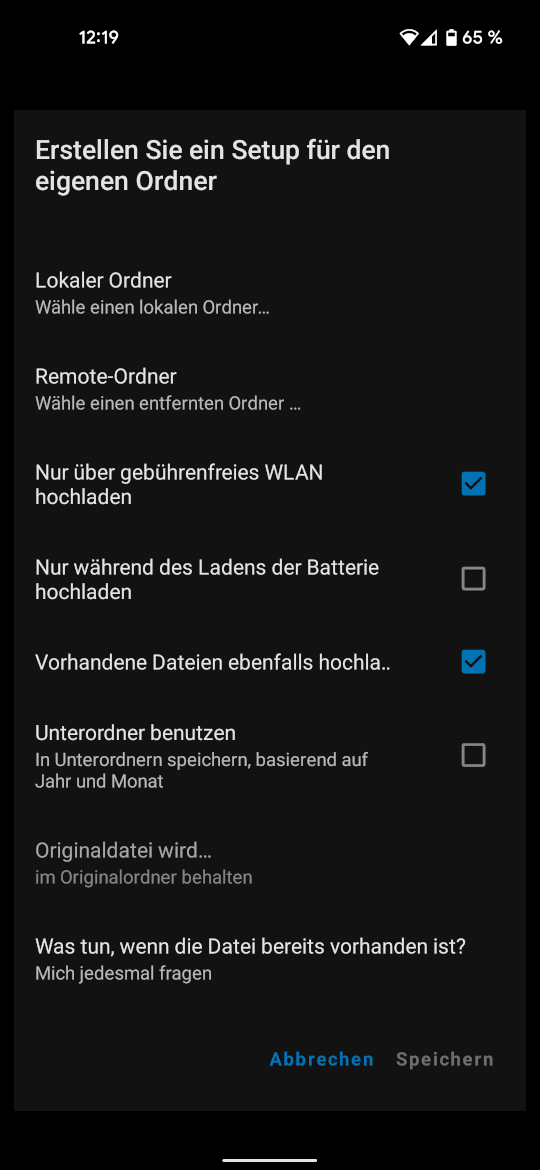
- Wähle nun den lokalen, zu sichernden Ordner aus, den Du bei Signal als Zielordner für deine Backups verwendet hast.
- Wähle anschließend unter “Remote-Ordner” den Ordner auf Deiner Nextcloud, in dem die Signal-Backups gesichert werden sollen.
- Um Datenvolumen und Kosten zu sparen und deinen Akku zu schonen empfiehlt es sich die Optionen “Nur über gebührenfreies WLAN hochladen” und “Nur während des Ladens der Batterie hochladen” zu aktivieren. Optional lassen sich die Uploads in Unterordner mit der Option “Unterordner benutzen” platzieren. Dabei werden Ordner für die Jahre und Monate angelegt.
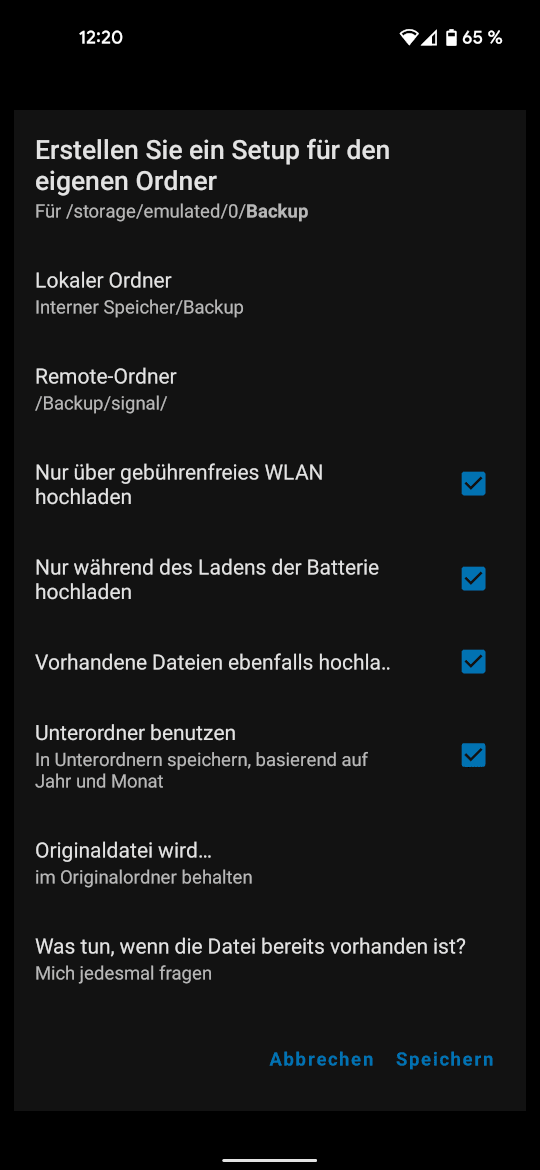
- Klicke nun auf “Speichern” um die Einrichtung abzuschließen.
Falls Du Nextcloud noch nicht kennst oder einmal die automatische Sicherung Nextcloud ausprobieren möchtest, kannst Du Dir hier eine kostenlose Managed Nextcloud mit 1 GB Speicherplatz einrichten.
Solltest Du Fragen haben oder eine Beratung zu Nextcloud brauchen, erreichst Du uns telefonisch unter 0241 46314480 oder schreibe uns einfach eine E-Mail an info@hosting.de.
Next: Cospend, Keeweb und Timemanager jetzt für Managed Nextcloud verfügbar hosting.de Blog 24.11.2021
